在当今社会,手机已经成为我们生活中不可或缺的一部分,为了提升用户体验,手机界面颜色的设置显得尤为重要。如何设置手机界面颜色以及调节手机屏幕颜色,已经成为许多用户关注的焦点。通过简单的操作,我们可以根据个人喜好和环境需求来调整手机屏幕的颜色,让我们的手机更加符合我们的口味。在本文中我们将分享一些关于如何设置手机界面颜色和调节手机屏幕颜色的实用教程,让您的手机使用体验更加舒适和个性化。
手机屏幕颜色调节教程
方法如下:
1.打开手机主页面,找到“设置”这个APP。点击来打开,如下所示。
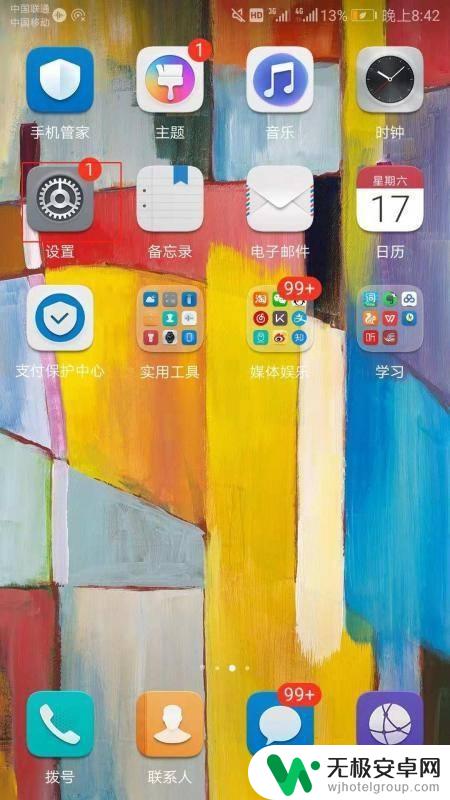
2.进入设置页面之后下拉页面,点击进入显示,如下图所示。
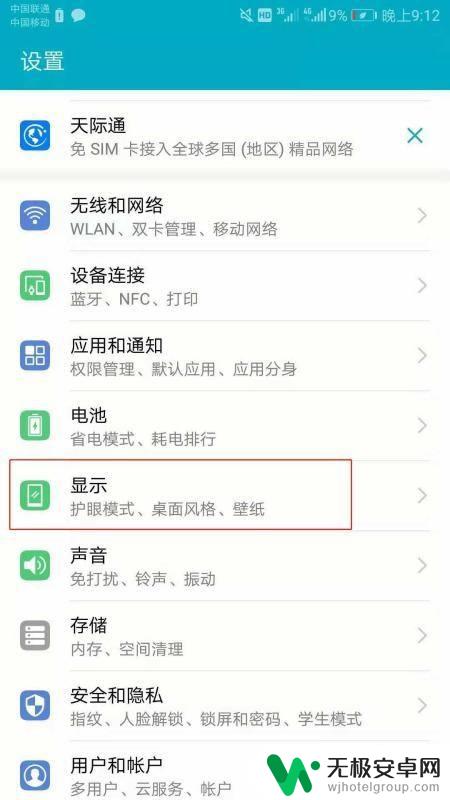
3.如果你在设置里找不到显示这个选项,可以通过手机自系统的搜索功能找到。
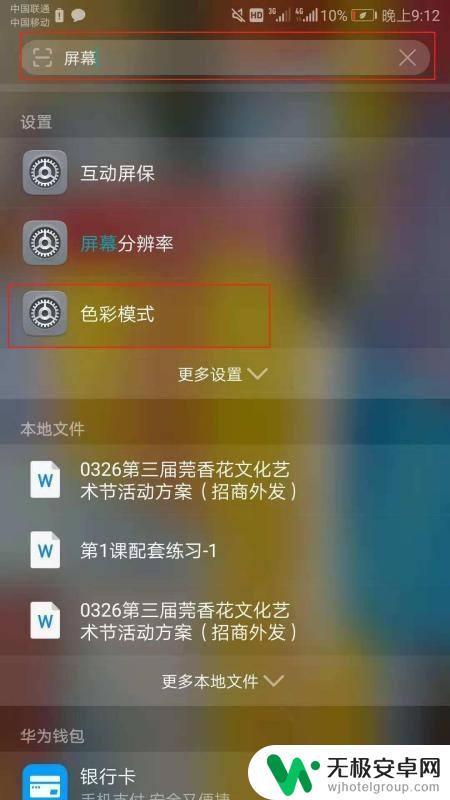
4.进入显示页面之后可以通过调节亮度、开启护眼模式和色彩模式改变手机屏幕的颜色。开启护眼模式是让屏幕变黄。点击进入色彩模式。
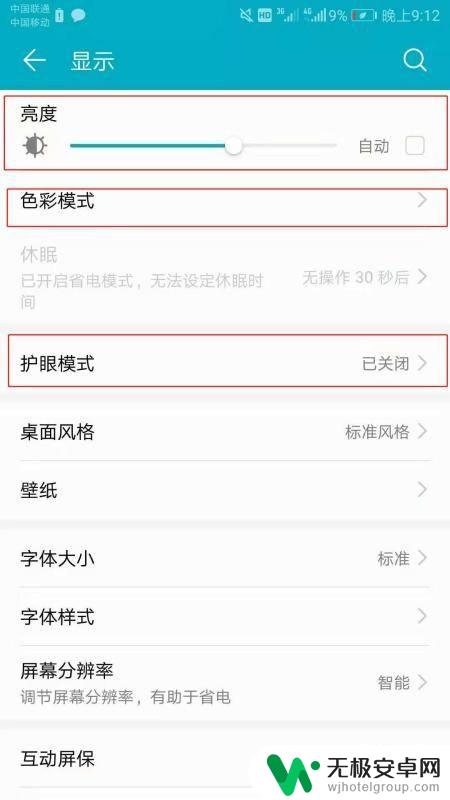
5.进入色彩模式之后就可以移动颜色圈里中间的小圆圈来改变颜色,如下所示。
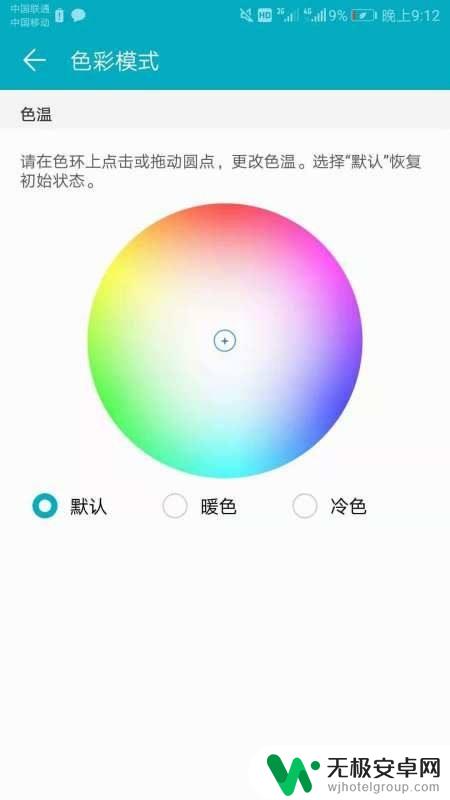
6.总结:
1、打开手机主页面,找到“设置”这个APP。点击来打开,如下所示。
2、进入设置页面之后下拉页面,点击进入显示,如下图所示。
3、如果你在设置里找不到显示这个选项,可以通过手机自系统的搜索功能找到。
4、进入显示页面之后可以通过调节亮度、开启护眼模式和色彩模式改变手机屏幕的颜色。开启护眼模式是让屏幕变黄。点击进入色彩模式。
5、进入色彩模式之后就可以移动颜色圈里中间的小圆圈来改变颜色,如下所示。
以上就是设置手机界面颜色的全部内容,如果你遇到了这种问题,可以尝试按照这些方法来解决,希望对大家有所帮助。










